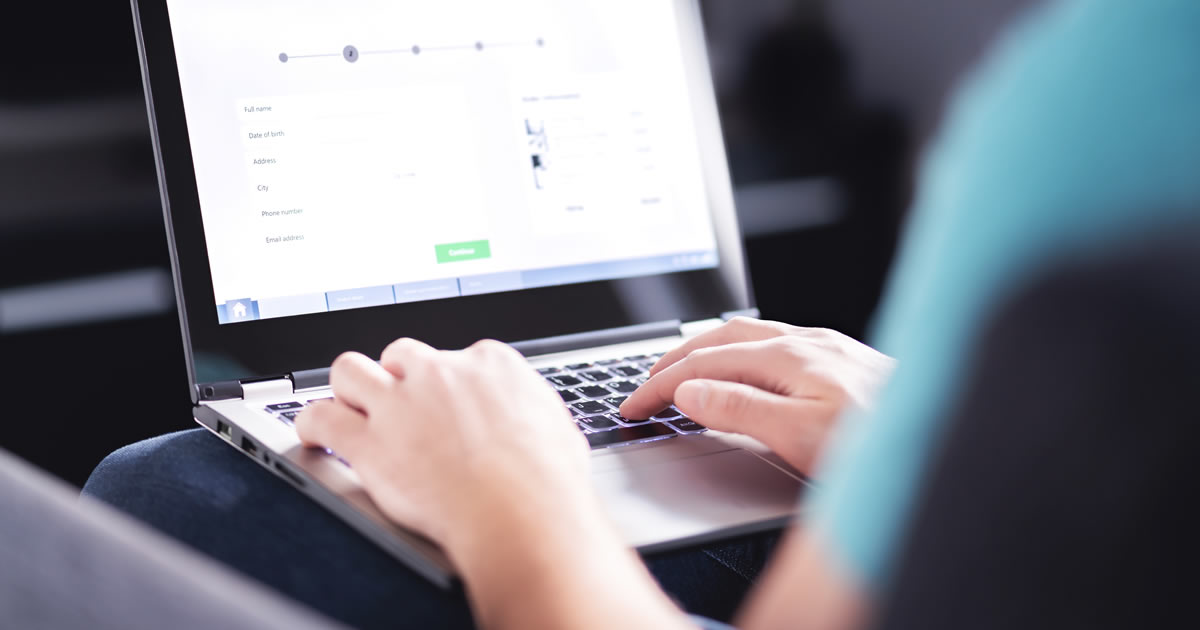話題のニュース
当ニュース記事は執筆時点の最新情報に基づいて発信しています。現在の最新情報とは異なる場合がありますので、最新情報はこちらよりご確認ください。
IS6FX(アイエスシックスFX)は、操作性に優れ各種インジケーターやEA(自動売買システム)が豊富なMetaTrader4(MT4) / MetaTrader5(MT5)の2つの取引プラットフォームを提供しています。
PC版だけでなく、スマホ・タブレット端末やブラウザ経由で取引可能なWebTraderまで、幅広く取り揃えているのがIS6FXの魅力といえるでしょう。
この記事では、IS6FXのMT4 / MT5ダウンロード・インストール手順を詳細に解説していきます。IS6FXで取引をはじめる際に、ぜひご活用ください。
この記事の目次
IS6FXのMT4 / MT5のダウンロード・インストール手順(Windows版・Mac版)
IS6FX(アイエスシックスFX)では主な取引プラットフォームとしてMT4 / MT5が用意されており、PC版とスマホ・タブレット版を利用して取引が行えます。
PC版には「Windows」および「Mac」があるため、それぞれダウンロード・インストール先のPCによって、選択するセットアップファイルが異なるため注意しましょう
この章ではPC版MT4 / MT5の導入方法を解説します。
MT4 / MT5セットアップファイルのダウンロード
まずは、以下のリンクからIS6FX(アイエスシックスFX)の公式WEBサイトにアクセスしましょう。
TOPページ上部にある「プラットフォーム」をクリック後、「Windows」または「MacOS」を選択して各種プラットフォームのダウンロードページを開きます。
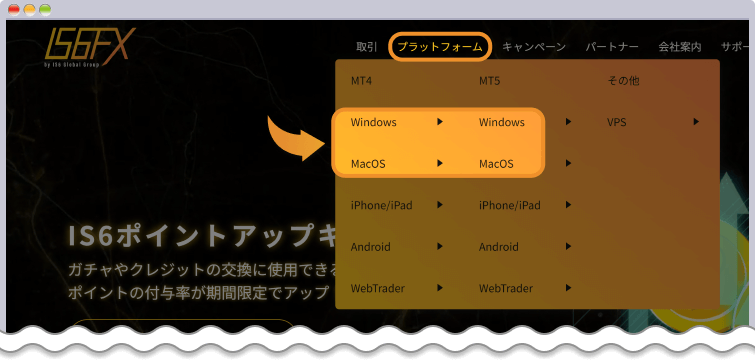
MT4またはMT5のダウンロードページを開いたら、「Windows(MacOS) MT4ダウンロード」または「Windows(MacOS) MT5ダウンロード」をクリックしてセットアップファイルのダウンロードを開始しましょう。
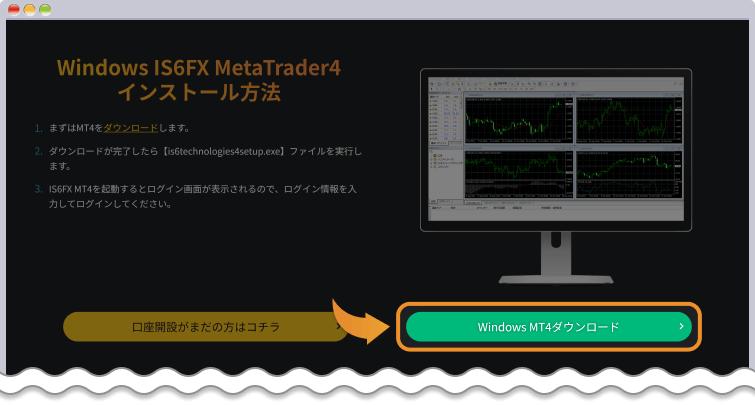
MT4 / MT5のセットアップファイルのダウンロードが完了すると、パソコンに「is6technologies4setup.exe」または「is6technologies5setup.exe」というファイルが保存されます。
ダウンロードしたセットアップファイルが、利用したいMT4 / MT5かどうかをファイル名で確認すると良いでしょう。
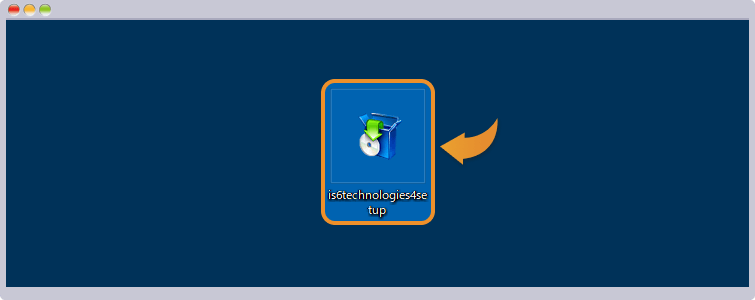
MT4 / MT5をインストールする
保存されたIS6FX(アイエスシックスFX)のMT4 / MT5セットアップファイルをダブルクリックすると、インストーラーが起動します。
ダウンロード先のPCの設定ごとに異なりますが、ユーザーアカウント制御のメッセージが表示されることがあります。
その際には、「このアプリがデバイスに変更を加えることを許可しますか?」という警告メッセージが表示されるので、「はい」をクリックしダウンロードを継続しましょう。
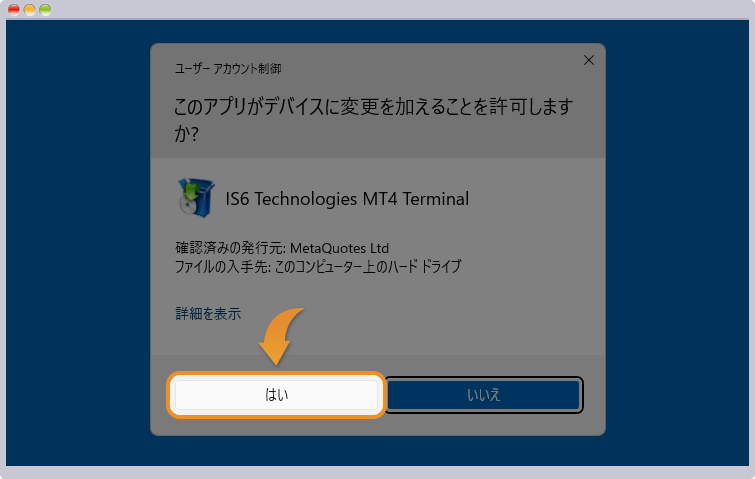
次に、IS6FX(アイエスシックスFX)のMT4 / MT5を利用するためのライセンスに同意する画面が表示されたら「次へ」をクリックしましょう。
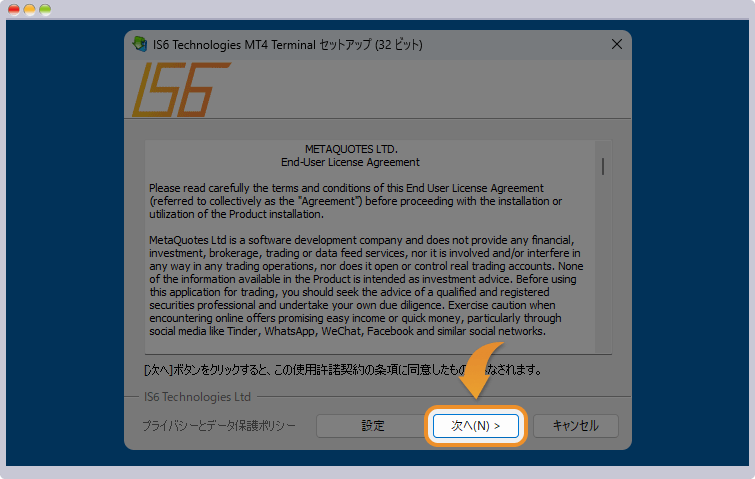
セットアップ画面に完了ボタンが表示されると、IS6FX(MT4 / MT5のインストールは完了です。「完了」ボタンを選択しましょう。
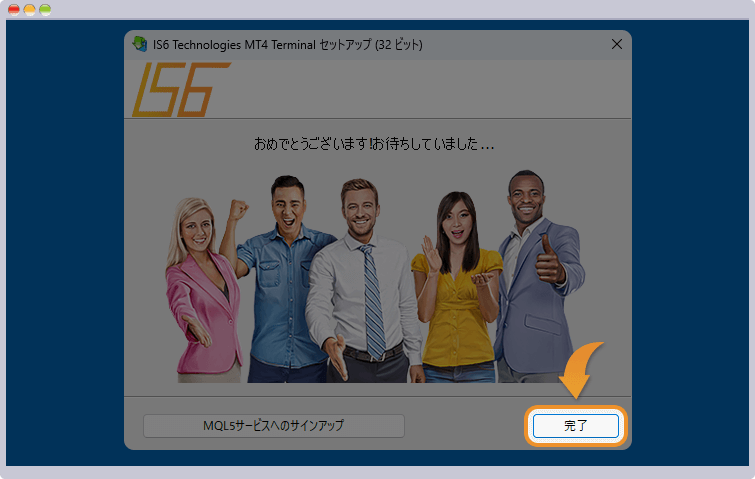
MT4 / MT5にログインする
IS6FX(アイエスシックスFX)が提供しているMT4とMT5では、初回起動時のログイン方法がやや異なります。
ここでは、MT4 / MT5におけるログイン方法について解説します。
IS6FXのMT4にログイン
IS6FX(アイエスシックスFX)のMT4を起動すると、まず取引サーバーの一覧が表示されるので、サーバーを選択しなくてはなりません。
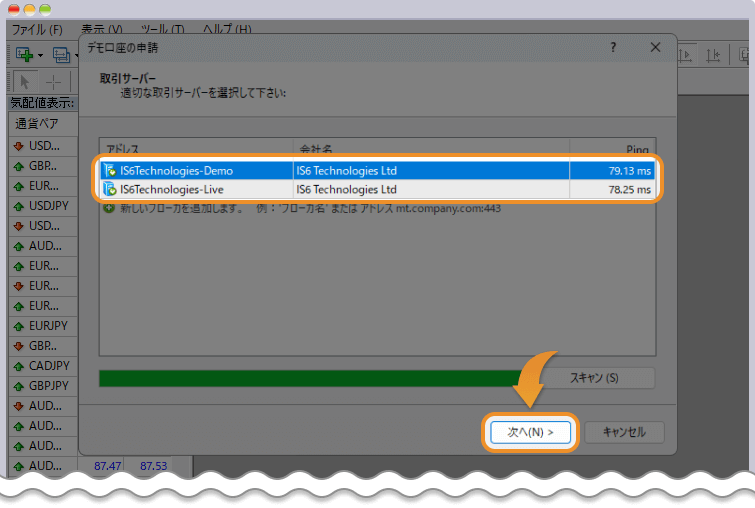
口座開設時に登録したメールアドレスに記載されたログイン情報に記載されているサーバーを選択して「次へ」を選択しましょう。
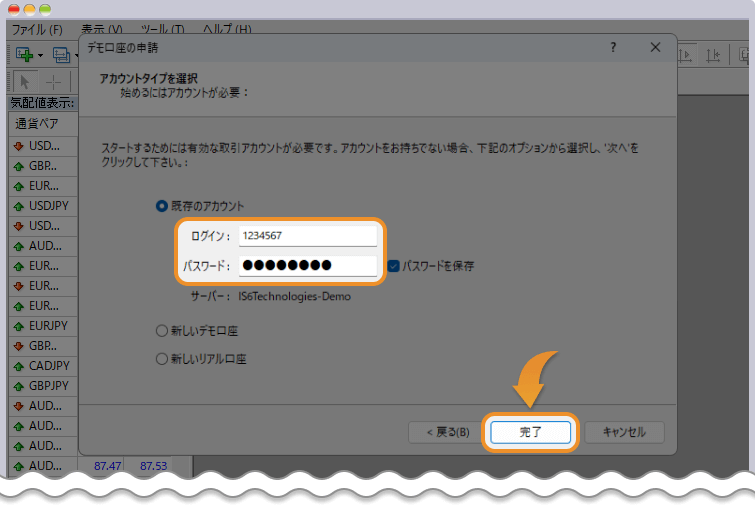
続いて表示される「デモ口座の申請」画面ですが、こちらを利用して既に開設済みの口座にログインすることが可能です。
「既存のアカウント」を選択して、ログイン番号、パスワードを入力して「完了」をクリックするとログインは完了です。
IS6FXのMT5にログイン
次は、IS6FX(アイエスシックスFX)のMT5へのログイン方法を解説します。
MT5の初回起動時は、口座開設画面が表示されます。一番下の「既存の取引口座と接続する」を選択し、ログイン番号、パスワード、サーバーを入力して「完了」をクリックするとログインが完了します。
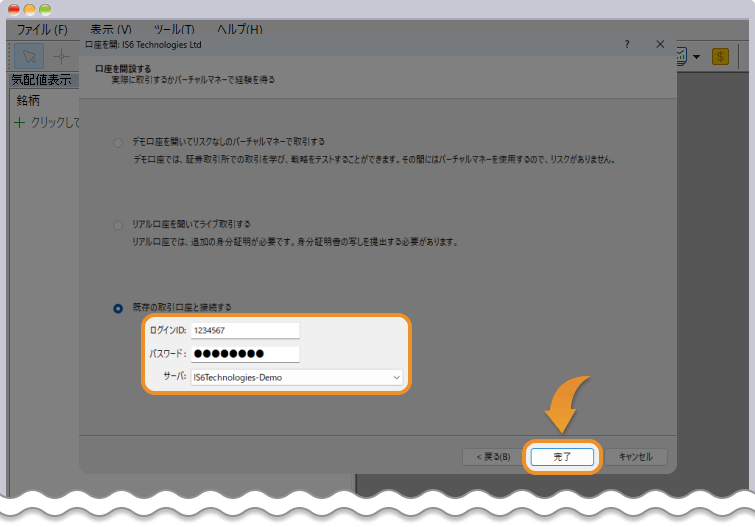
IS6FXのMT4 / MT5アプリのインストール手順(iOS版・Android版)
IS6FX(アイエスシックスFX)にはPC版以外にも、モバイル版のMT4 / MT5アプリが用意されています。
利用しているスマホやタブレットなどのデバイスに適したMT4 / MT5アプリのインストールが可能なため、PCを使わなくても取引できる点が利点となります。
MT4 / MT5アプリをストアからインストールする
IS6FX(アイエスシックスFX)のモバイル版のMT4 / MT5アプリをダウンロード・インストールするには、まず各種ストアからMetaTraderのアプリを取得する必要があります。
iPhoneおよびiPadを利用している方は「App Store」に、Android端末をご利用の方は「Google Play」にそれぞれアクセスしましょう。
アクセスしたApp StoreやGoogle Playで「MetaTrader4」「MetaTrader5」を検索し、目的のアプリを選択肢、詳細画面にある「入手」ボタンを押すとインストールが開始されます。
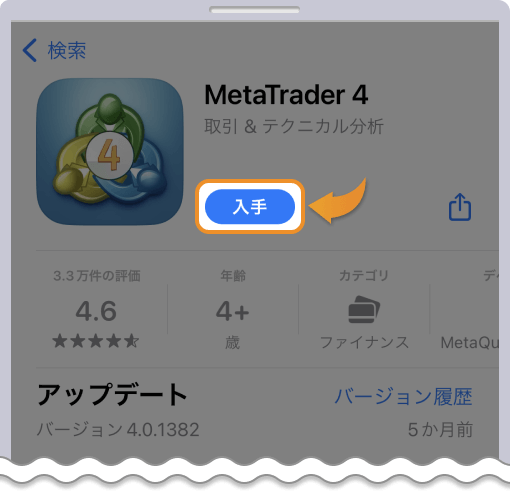
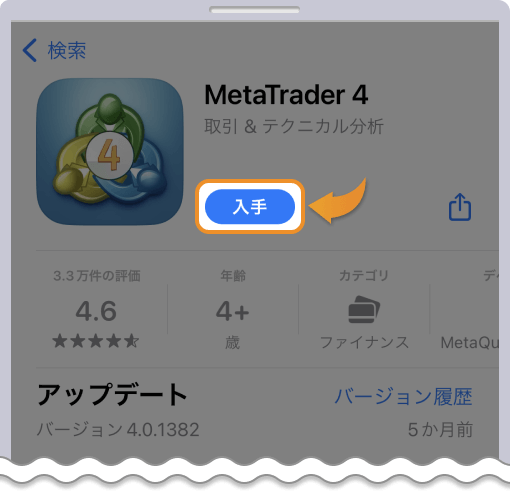
MT4 / MT5アプリを起動する
MT4 / MT5アプリのインストールが完了したら、アプリを起動しましょう。表示された利用規約の同意画面で「承認」ボタンをタップします。
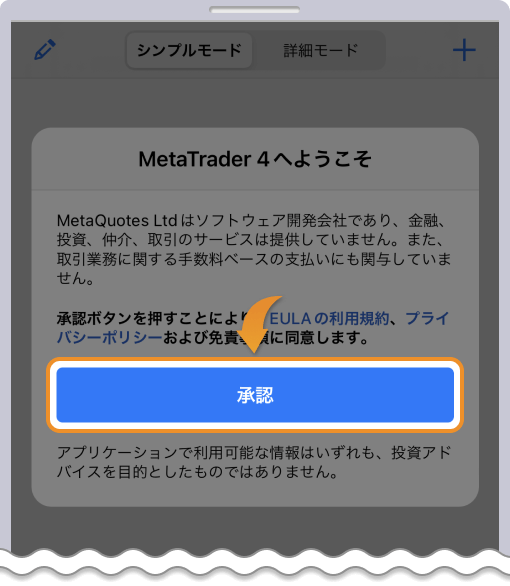
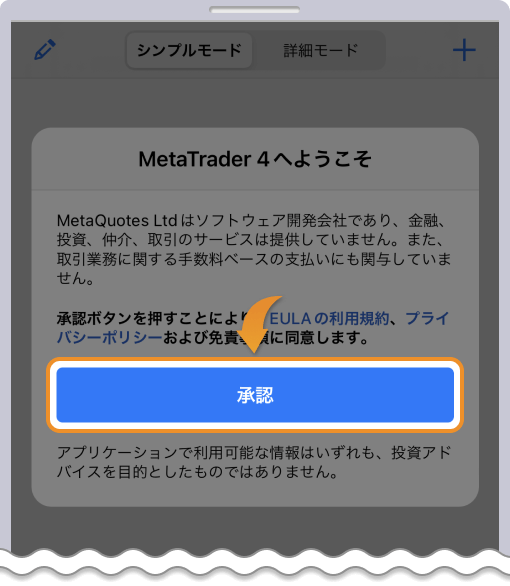
次に表示される「デモ口座を開設」という案内画面ですが、こちらは利用しないので「キャンセル」を選択します。
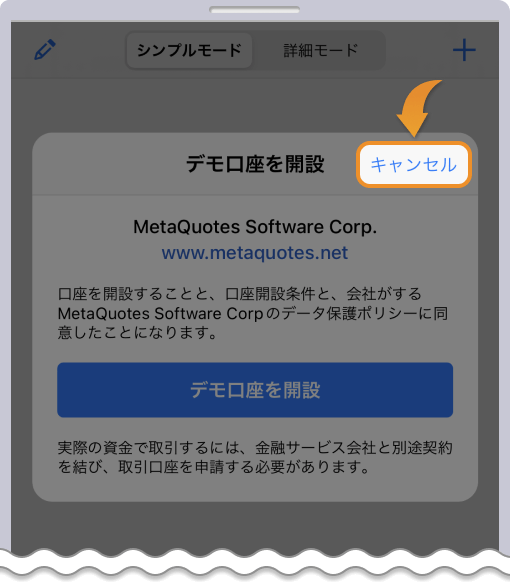
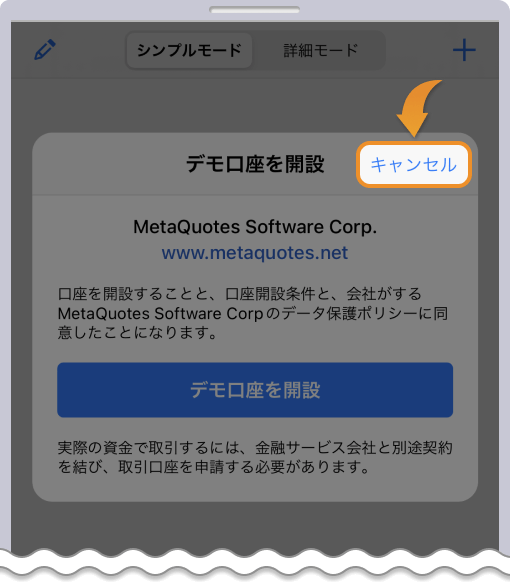
IS6FXの取引口座にログインする
トレードサーバ検索窓に「IS6」と入力すると、IS6FX(アイエスシックスFX)のロゴと共に「IS6Technologies」という取引サーバーが表示されます。
リアル口座の場合は「IS6Technologies-Live」を、デモ口座の場合は「IS6Technologies-Demo」を選択しましょう。


取引サーバーを選択したら、続いてログイン情報の入力画面が現れます。取引口座のログインIDとパスワードを入力したらスマホ版のMT4 / MT5ログインは完了です。
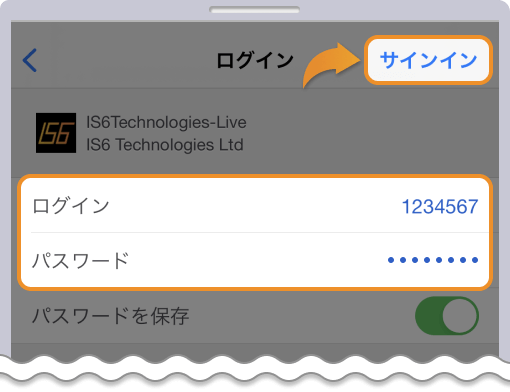
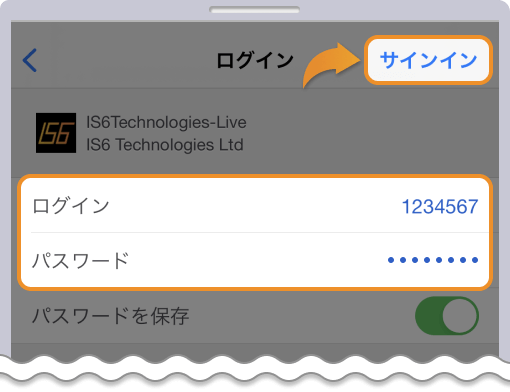
IS6FXのWebTrader(MT4 / MT5)へのアクセス方法
IS6FX(アイエスシックスFX)ではPCやスマホ・タブレット端末にMT4 / MT5アプリをダウンロード・インストールすることなく、WebTraderを利用することでブラウザ経由で取引が可能です。
WebTraderにアクセスする
IS6FX(アイエスシックスFX)のブラウザ版版MT4 / MT5を利用するには、以下のリンクから公式WEBサイトにアクセスしましょう。
公式サイトの上部にある「プラットフォーム」をクリックし、MT4またはMT5のプラットフォーム一覧から「WebTrader」を選択します。
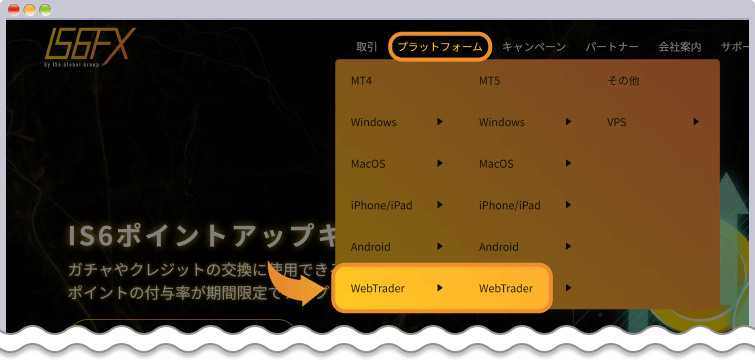
遷移先のページで「WebTraderを開く」ボタンをクリックすると、WebTraderが起動します。
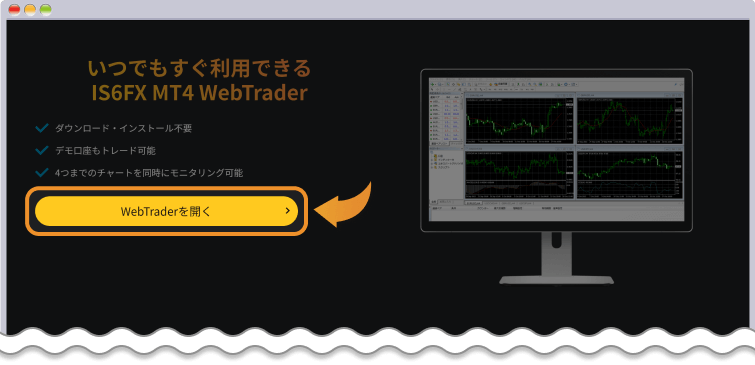
WebTraderを起動すると「Open an Account」と表示されますが、こちらはアカウントを新規開設する際に使用するものです。今回は不要なので「Cancel」を選択しましょう。
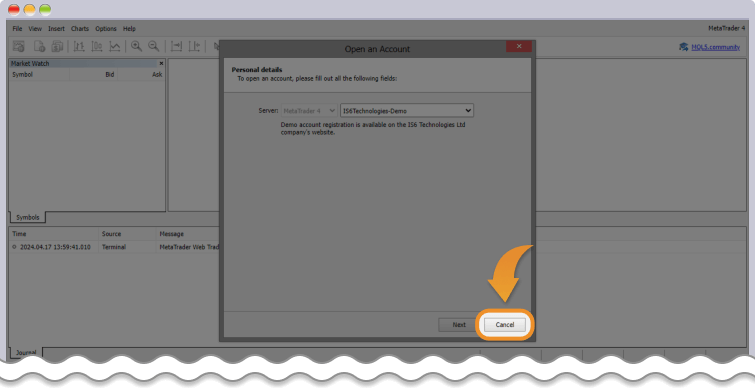
WebTraderにログインする
IS6FX(アイエスシックスFX)のWebTraderにログインするには、MT4のログイン情報が必要となります。MT4のログインIDとパスワードを入力し、選択したサーバーが正しいことを確認して「OK」をクリックするとログインできます。
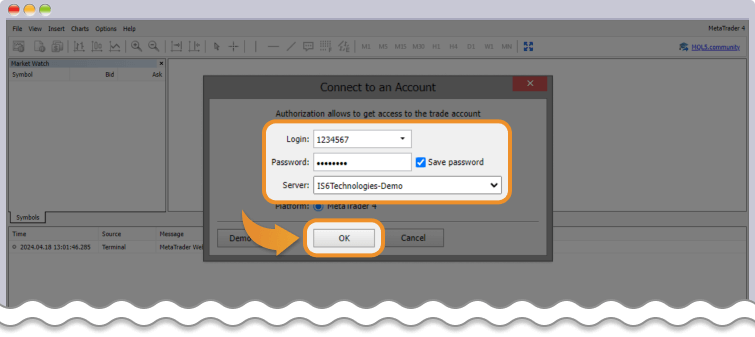
WebTrader(MT5)にログインする
IS6FX(アイエスシックスFX)の提供するMT5のWebTraderにアクセスするには、MT5のログイン情報が必要です。
口座開設時に登録したメールアドレス宛に送付されたログインIDとパスワードを入力し、選択したサーバーが正しいことを確認して「口座に接続」をクリックするとログインできます。
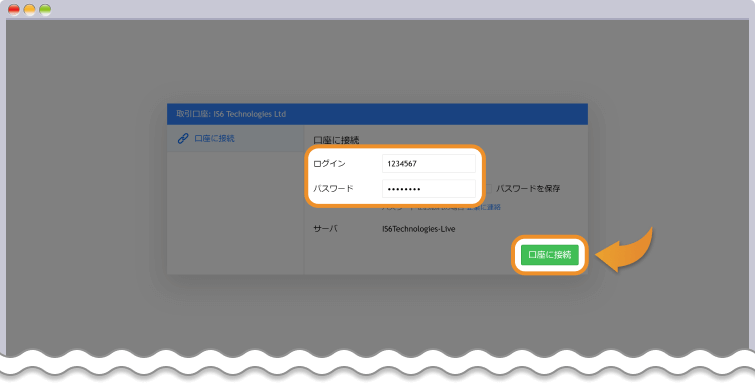
IS6FXのMT4 / MT5を導入できない時の対処法
IS6FX(アイエスシックスFX)のMT4 / MT5ではPC版とスマホ・タブレット版などがありますが、適したデバイスにダウンロード・インストールできない場合は、以下のトラブルを確認してみましょう。
通信環境のトラブルを確認する
IS6FX(アイエスシックスFX)のMT4 / MT5のMT4 / MT5がダウンロードができない時には通信環境などのトラブルが考えられます。
インターネット環境の接続が不安定な時や、回線速度の問題などでダウンロードできない時は、Wi-Fiやルーター等の設定を確認すると良いでしょう。
また、PCにインストールされているセキュリティソフトやブラウザの設定によっては、MT4 / MT5のダウンロード作業が中断されることがあります。
このような時はセキュリティ警告などが発生するので、一時的にセキュリティの設定を落としてからMT4 / MT5のダウンロードを試してみましょう。
起動ファイルを確認する
IS6FX(アイエスシックスFX)のMT4 / MT5をPCにインストールするためには、セットアップファイルを正しく選ぶ必要があります。WindowsにMac用のMT4やMT5をインストールすることはできません。
それぞれのデバイスに適したセットアップファイルかどうかを確認しましょう。
デバイスの容量を確認する。
IS6FX(アイエスシックスFX)のMT4 / MT5をPCにダウンロードするためにはPC、モバイルともにストレージに空き容量がなければダウンロード・インストールができません。
デバイスの容量が足りない時は、不要なアプリやデータ等を削除してから、再びインストールしましょう。
ログイン情報が異なっている
IS6FX(アイエスシックスFX)のMT4 / MT5を利用するためには、ブローカーから提供されるログイン情報が必要となります。
ログイン情報には、「ログインID」「パスワード」「取引サーバー名」が含まれています。
口座開設時のメールアドレス宛に送付されたログイン情報を開き、正しく入力できているかもう一度確認しましょう。
IS6FXのMT4 / MT5をカスタマイズして自分に合わせた取引を始めよう
IS6FX(アイエスシックスFX)では、スマホやPC、タブレットにブラウザ版と、場所や時間に拘束されることなく自由に取引できる環境が整えられています。
また、MetaTraderは持ち運びが容易なだけでなく、拡張性が高いことも特徴のひとつです。
インジケーターや配色など、どこにいてもベストな取引ができるよう、MT4 / MT5を自分好みにカスタマイズしてみましょう。
IS6FXのMT4 / MT5ダウンロード・インストールに、本記事をぜひお役立てください。